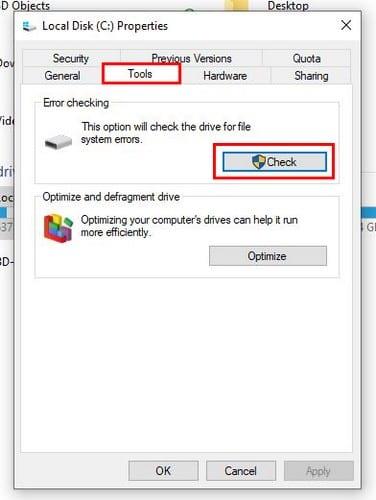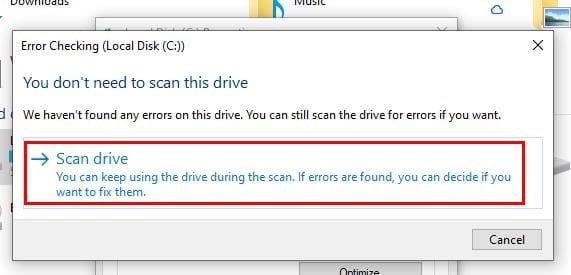Dyski twarde w komputerze z systemem Windows 10 są niezbędnym elementem sprzętu do pracy komputera. Dlatego sposób, w jaki zadbasz o dysk twardy, będzie miał wpływ na jego działanie.
Bez dysku twardego nie byłbyś w stanie korzystać z komputera tak, jak zwykle, ponieważ tam jest zapisywany system operacyjny. Pełny dysk twardy może być również źródłem problemów, takich jak brak dostępu do plików. Oto, jak możesz sprawdzić stan dysków twardych komputera.
Jak sprawdzić stan dysku twardego za pomocą wiersza polecenia
Ponieważ będziesz potrzebować do tego wiersza polecenia, otwórz go za pomocą pola wyszukiwania, aby go otworzyć. Po otwarciu wpisz następujące polecenie:
wmic diskdrive uzyskuje status, model
W wynikach zobaczysz model dysku twardego i czy jest zdrowy, czy nie.
Sprawdź stan dysku twardego za pomocą Eksploratora plików
Otwórz Eksplorator plików, naciskając klawisze Windows i E . W okienku po lewej stronie kliknij opcję Ten komputer i kliknij prawym przyciskiem myszy dysk.
Gdy pojawi się nowe okno, kliknij pole Właściwości , a następnie kartę Narzędzia .
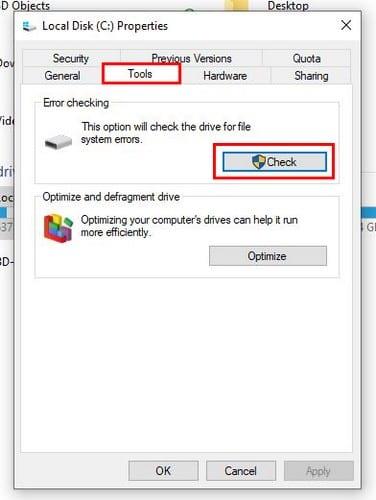
Po przejściu na kartę Narzędzia kliknij przycisk Sprawdź . Zobaczysz komunikat informujący, że nie znaleziono żadnych błędów, ale nadal możesz kliknąć opcję Skanuj dysk.
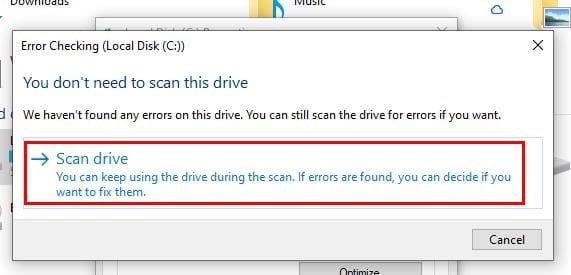
Wniosek
Sprawdzanie stanu dysków twardych, nawet jeśli nie stwarzają one żadnych problemów, może zapobiec poważniejszym problemom. Dużo łatwiej i szybciej jest naprawiać problemy, gdy tylko się pojawią. Czy zazwyczaj sprawdzasz stan dysków twardych dopiero wtedy, gdy zaczynają sprawiać ci problemy?